1、win10微软拼音输入法不显示选字栏,如输入“nh”后,并没有显示选字栏,如下图:

2、可在电脑右下角,找到“微软拼音输入法”的图标,单击右键。

3、点击“设置”。

4、打开微软拼音输入法的设置对话框。

5、点选打开“常规”对话框,并下拉对话框到最下方的页面,找到“兼容性”项。
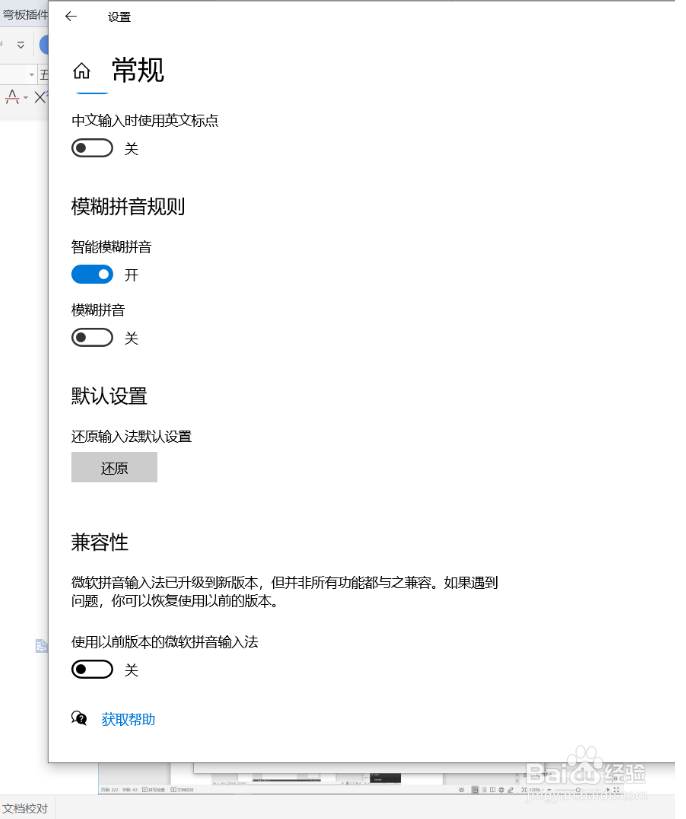
6、打开“使用以前版本的微软拼音输入法”的开关,会跳出“更改输入法版本”提示框。

7、点击确定,这时“兼容性”项下“使用以前版本的微软拼音输入法”的开关已打开。

8、关闭“设置”框,回到word文档,这时候再打字“nh”就会显示选字栏了。如下图所示:

